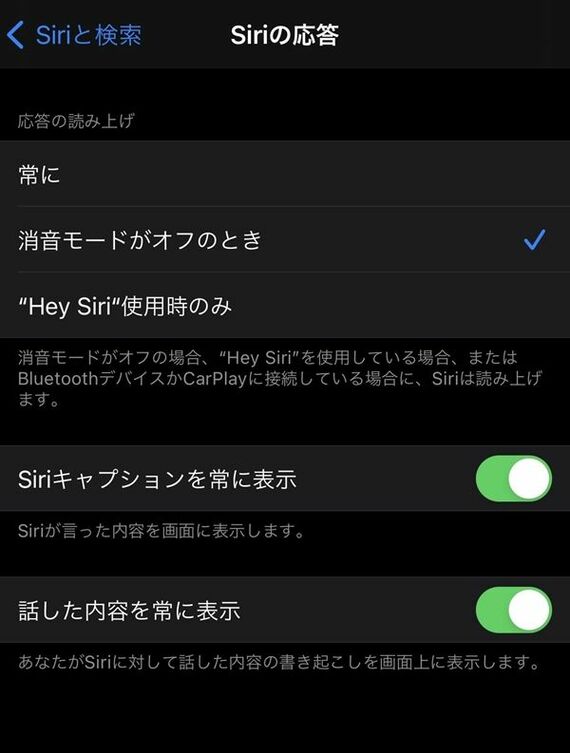
また、読み上げをオフにしているときは、Siriが何をしゃべっているのかがわからず、いきなり結果がだけが表示されてしまい、音声アシスタントとしては少々味気ない。そう感じた人は、Siriが話した内容を、文字で表示するよう、設定を変更しておくといいだろう。いずれの設定も、「設定」アプリの「Siriと検索」にある「Siriの応答」で変更できる。
自分の話した内容を文字で表示したいときには、「話した内容を常に表示」をオンに。Siriが話した内容を表示したいときには、その上にある「Siriキャプションを常に表示」をオンにしておけばいい。標準では、どちらもオフになっているため、視覚で情報を得づらい。その分、ディスプレー上の情報が多くなってしまう点は、トレードオフとして割り切ることが必要だ。
実用的なメリットはあまりないが、iOS 13のときのように、全画面をSiriにすることもできる。こちらの設定は、「設定」アプリの「アクセシビリティ」内にある「Siri」で変更可能。「Siriの背後にAppを表示」をオフにすると、アプリの上に重ならなくなる。iOS 13までの雰囲気が好きな場合などは、この設定を見直してみるといいだろう。
3.「ピクチャ・イン・ピクチャ」の自動起動をオフに
iOS 14では、動画の“ながら視聴”も強化されている。それが、ピクチャ・イン・ピクチャだ。Safariなどで動画を再生しているときに、画面下のバーを上にスワイプしてホーム画面に戻ると、再生中の動画が小窓に表示される。背景はホーム画面になり、そのまま別のアプリを立ち上げることも可能だ。
とくに画面サイズの大きなiPhoneの場合、この機能は便利。動画を見ながらTwitterやFacebookなどのSNSに感想を投稿したり、メールやメッセージが届いたときに動画の再生を中断せずに中身を確認できたりと、さながらパソコンのマルチウインドウのような使い方ができる。FaceTimeもピクチャ・イン・ピクチャに対応しているため、ビデオ通話をしながら、必要な情報をSafariやマップなどで確認することもできる。
ただ、操作に慣れていないと、動画の再生を終了しようと思ったにもかかわらず、小窓で流れ続けてしまうことも。急いで動画を止めようとしても、なかなかそれができないと焦ってしまうはずだ。また、iPhone 12 miniのように、ディスプレーサイズがコンパクトなiPhoneでは、ピクチャ・イン・ピクチャで表示される動画が非常に小さくなる。無理に、小窓で動画を再生しなくてもいいというときには、設定を変更しておきたい。
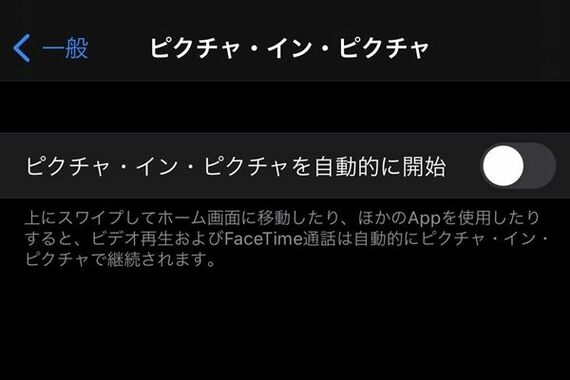
ピクチャ・イン・ピクチャの設定は、「設定」アプリの「一般」にある「ピクチャ・イン・ピクチャ」で変更できる。ここで、「ピクチャ・イン・ピクチャを自動的に開始」をオフにしておけば、画面下部の上フリックで、動画の再生が継続してしまうことを防げる。この設定は、自動的にピクチャ・イン・ピクチャになるのをオフにするだけで、機能自体がオフになるわけではない。
この設定でピクチャ・イン・ピクチャを利用したい場合は、動画再生中に、表示される画面が2つ重なったようなアイコンの「ピクチャ・イン・ピクチャ」ボタンをタップしよう。こちらのほうが意識的にピクチャ・イン・ピクチャを呼び出すことができるため、操作に慣れていないときには、自動で呼び出す設定はオフにしておいたほうがいいだろう。
記事をマイページに保存
できます。
無料会員登録はこちら
ログインはこちら
印刷ページの表示はログインが必要です。
無料会員登録はこちら
ログインはこちら
































無料会員登録はこちら
ログインはこちら